Snapchat aufnehmen: So bekommt man Snapchat Screen Record auf PC, Android und iPhone
Snapchat ist einer der häufigsten verwendeten Instant Messaging-Dienste. Sie können damit Schnappschüsse senden und empfangen, die innerhalb von Sekunden verschwinden. Manchmal haben Sie Bedürfnis, Snapchat auf Android oder iPhone aufnehmen, ohne eine Taste gedrückt zu halten. Da es keine Download-Option gibt, können Sie nur Snapchat auf dem Bildschirm aufzeichnen, um diese Schnappschüsse zu speichern. In diesem Artikel können Sie die 3 effizientesten Methoden erfahren, mit denen Sie Snapchat aufnehmen können.
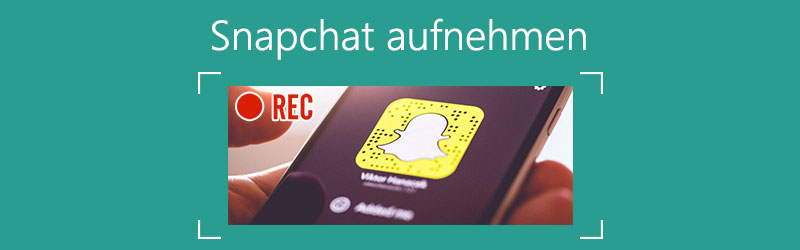
- Teil 1: Handy auf PC spiegeln für Snapchat Screen Record mit Vidmore Screen Recorder
- Teil 2: Snapchat Screen aufnehmen auf iPhone mit iOS-Bildschirmaufzeichnung
- Teil 3: Snapchat-Video aufnehmen auf Android mit DU Recorder
- Teil 4: FAQs zum Snapchat Aufnehmen
Teil 1: Handy auf PC spiegeln für Snapchat Screen Record mit Vidmore Screen Recorder
Wie kann man Snapchat aufnehmen, ohne gedrückt zu halten? Es ist ein wenig schwierig sein, mit anderen zu chatten und die Snapshot Bidlschirmaufnahme heimlich zu downloaden. Darüber hinaus sind die zeitliche Begrenzung und Speicherung des Smartphones weitere Einschränkungen, die Sie berücksichtigen müssen.
Der Vidmore Screen Recorder ist ein vielseitiger und leistungsstarker Bildschirmrecorder, mit dem Sie alle Bildschirmaktivitäten mühelos erfassen können. Darüber hinaus können Sie die Video- oder Audioeinstellungen anpassen, Anmerkungen hinzufügen, den Screencast verwalten und die Videos bearbeiten. Das Spiegeln Ihres iPhone oder Android-Handys auf einen PC und das Aufzeichnen des Bildschirms von Snapchat ist die am meisten empfohlene Methode, um alle Schnappschüsse mühelos zu erhalten.
- Alle Schnappschüsse von Snapchat aufnehmen, einschließlich Fotos, Videos und Nachrichten
- Bildrate, Video-/Audio-Codec, Videoqualität, Hotkeys usw. anpassen
- Snapchat-Aufnahme bearbeiten und Anmerkungen/Formen in Echtzeit hinzufügen
- Aufgezeichneten Snapchat-Inhalte wie Anzeigen, Löschen und Freigeben verwalten
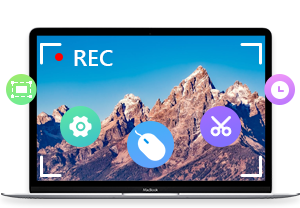
So können Sie Snapchat unter PC aufnehmen
Schritt 1: Laden Sie Vidmore Screen Recorder herunter und installieren Sie ihn auf Ihrem Computer. Dann starten Sie das Programm auf Ihrem Computer. Wählen Sie Video aufnehmen. In den Einstellungen können Sie Einstellungen über Aufnahme, Ausgabe, Sound und Mauszeiger anpassen. Darüber hinaus können Sie auch Hotkeys für die Aufzeichnung des Snapchat-Bildschirms einrichten.
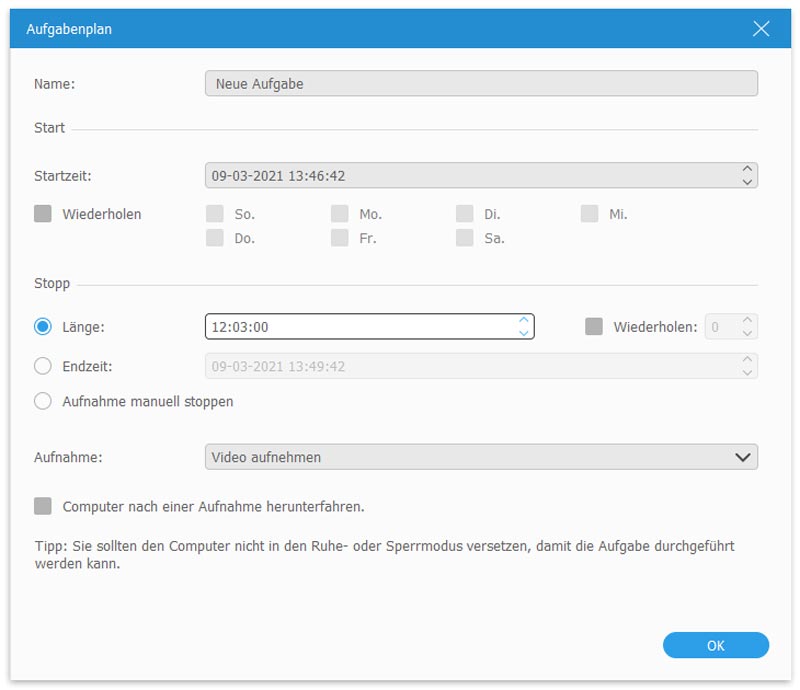
Schritt 2: Klicken Sie auf Bereich und dann wählen Sie Bereich/Fenster wählen, um den gespiegelten Bildschirm Ihres Smartphones auszuwählen. Aktivieren Sie Systemsound, um das Audio zusammen mit Snapchat-Video aufzuzeichnen. Darüber hinaus können Sie auch Audiodateien und Reaktionen von Mikrofon und Webcam hinzufügen.
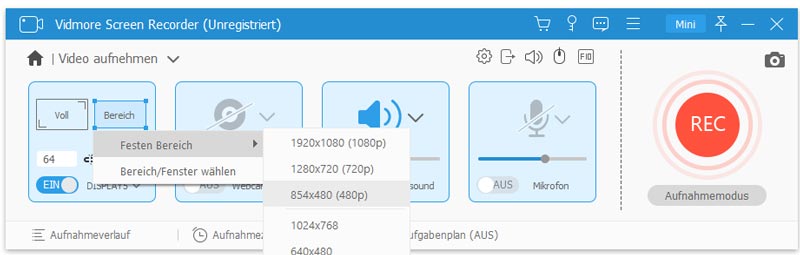
Schritt 3: Klicken Sie auf REC, um die Snapchat Bildschirmaufnahme zu starten. Während des Vorgangs können Sie Snapchat Videos in Echtzeit bearbeiten. Mit dem Symbol von Screenshot können Sie einige Screenshots von Snapchat machen, ohne eine Taste gedrückt zu halten.
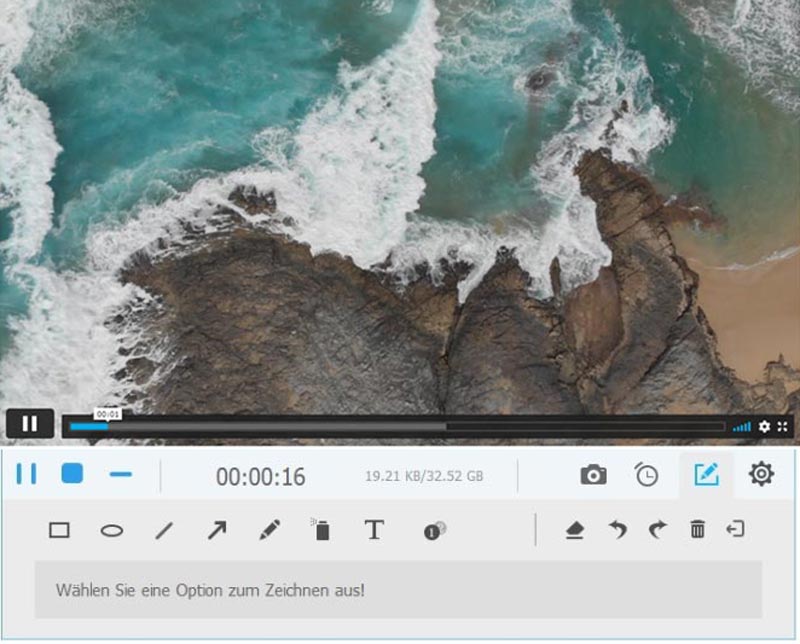
Schritt 4: Wenn die Snapchat-Bildschirmaufnahme abgeschlossen ist, können Sie auf Stoppen klicken, um das Vorschaufenster zu öffnen. Hier können Sie die Aufnahme anzeigen und unbenötigten Clip mit Zuschneiden-Werkzeug entfernen. Klicken Sie danach auf Speichern, um die Snapchat-Aufzeichnung auf Ihrem Computer zu speichern.
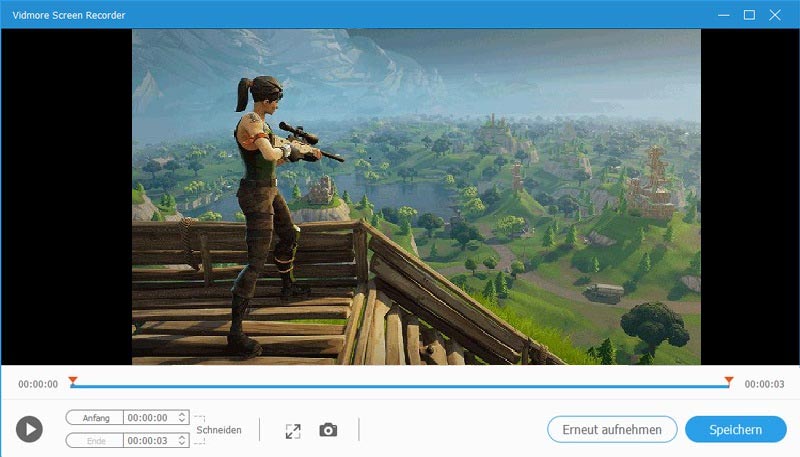
Teil 2: Snapchat Screen aufnehmen auf iOS-Gerät mit iOS-Bildschirmaufzeichnung
Apple hat eine neue Bildschirmaufnahmefunktion für iOS 11 und höhere Versionen veröffentlicht. Wenn Sie Snapchat auf Ihrem iPhone oder iPad aufnehmen möchten, können Sie den iOS-Bildschirmrecorder nutzen, um einige einfache Schnappschüsse direkt aufzunehmen.
Schritt 1: Öffnen Sie Einstellungen auf Ihrem iPhone. Gehen Sie zum Kontrollzentrum und dann tippen Sie auf Steuerelemente anpassen. Tippen Sie dann auf Bildschirmaufnahme, um die Funktion zu aktivieren.
Schritt 2: Öffnen Sie die Snapchat-App und suchen Sie die Schnappschüsse, die Sie aufnehmen möchten. Sie können vom unteren Bildschirmrand nach oben wischen, um das Symbol zu finden. Tippen Sie dann auf Bildschirmaufnahme Symbol.
Schritt 3: Tippen Sie auf Mikrofon, um die Option zu aktivieren. Danach können Sie die Aufnahme starten, indem Sie auf Aufnahme starten tippen. Nach dem Countdown wird die Aufzeichnung von Snapchat angezeigt.
Schritt 4: Gehen Sie zum Kontrollzentrum und tippen Sie auf Bildschirmaufnahme, um den Snapchat Record zu beenden. Die aufgezeichnete Datei wird in der Kamerarolle gespeichert, in der Sie die Dateien überprüfen und zuschneiden können.
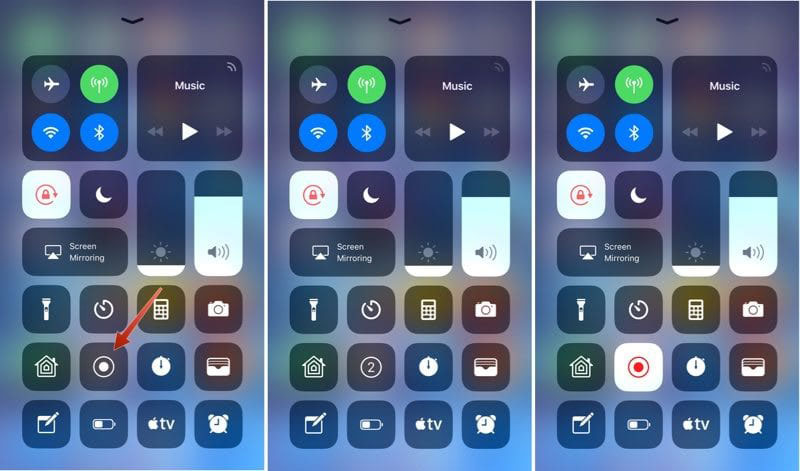
Teil 3: Snapchat-Video aufnehmen auf Android mit DU Recorder
Wie kann man Snapchat auf einem Android-Handy aufzeichnen? DU Recorder ist ein kostenloser Bildschirmrecorder zum Aufnehmen von Snapchat-Videos und -Fotos mit 60 Bildern pro Sekunde. Sie können Fragmente zuschneiden und verknüpfen, Musik im Hintergrund hinzufügen und die Lautstärke des Videos anpassen.
Schritt 1: Laden Sie DU Recorder aus Google Play herunter. Sie können den Snapchat Recorder starten, um die schwebende Schaltfläche auf einem beliebigen Bildschirm anzuzeigen. Wenn Sie benutzerdefinierte Optionen wie das Videoformat festlegen möchten, können Sie auf Video-Einstellungen tippen.
Schritt 2: Öffnen Sie die Snapchat-App und suchen Sie das Snapchat-Video, das Sie aufnehmen möchten. Tippen Sie zuerst auf die schwebende Taste und dann auf Aufzeichnung. Entwerfen Sie dann die Toolbox und starten Sie die Bildschirmaufnahme von Snapchat.
Schritt 3: Wenn Sie die Aufnahme beenden möchten, rufen Sie das Schnelleinstellungsfeld oben auf dem Bildschirm auf und tippen Sie auf Stop-Taste am Bildschirmrecorder. Anschließend können Sie die Aufnahme in Ihrer Fotogalerie anzeigen.
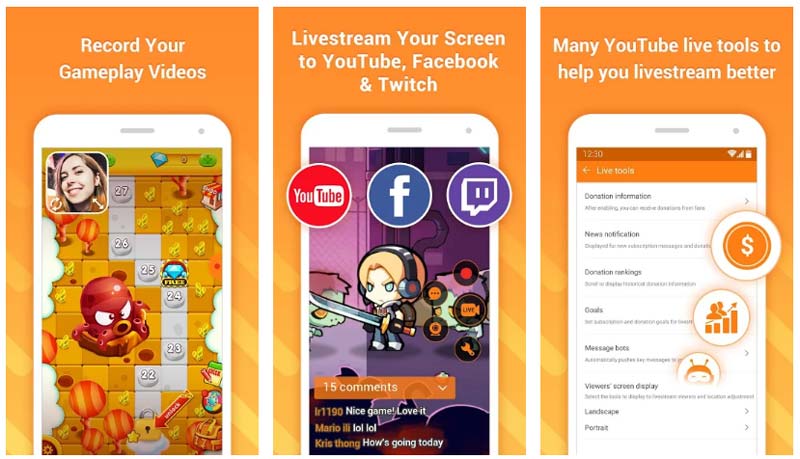
Teil 4: FAQs zum Snapchat Aufnehmen
Frage 1: Kann man Snapchat ohne Benachrichtigung aufnehmen?
Wenn die Snapchat-App eine Bildschirmaufnahme erkennt, wird im Chat-Protokoll auf der Seite Freunde ein Benachrichtigungssymbol angezeigt, um die Mitglieder zu benachrichtigen. Aus diesem Grund müssen Sie einen Recorder auswählen, wenn Sie den Bildschirm der Schnappschüsse von Snapchat unbemerkt aufzeichnen möchten.
Frage 2: Kann man wissen, ob jemand Snapchat-Videos auf dem Bildschirm aufzeichnet?
Die Antwort ist ja. Wenn jemand versucht, Snapchat Videos mit einem Snapchat Screen Recorder aufzuzeichnen, werden Sie benachrichtigt. Es sieht genauso aus, als hätte jemand einen Screenshot Ihren Videos gemacht. Wie bereits erwähnt, können Sie Snapchat mit Vidmore Screen Recorder auf einem PC spiegeln und aufzeichnen, ohne dass andere es wissen.
Frage 3: Wie erstellt man einen Screenshot auf Snapchat?
Sowohl iPhone- als auch Android-Geräte bieten die integrierte Screenshot-Funktion. Sie können es verwenden, um Snapchat Screenshot heimlich zu machen. Wenn Sie einige wichtige Screenshots machen möchten, können Sie die Schnappschüsse natürlich als Video aufnehmen und nach der Aufnahme den gewünschten Inhalt erhalten.
Fazit
In diesem Artikel zeigen wir Ihnen 3 Methoden, mit denen Sie Snapchat aufnehmen können. Egal ob Sie Computer, Android-Handy oder iPhone benutzen, können Sie hier einen passenden Snapchat Recorder finden. Wegen der unbemerkten Aufnahme und Bearbeitungsfunktionen empfehlen wir Ihnen Vidmore Screen Recorder am meisten. Wenn Sie einen Messenger Call Recorder suchen, können Sie diese Software auch ausprobieren.
 Zoom Meeting aufzeichnen: So leicht schafft man es als Teilnehmer oder Host
Zoom Meeting aufzeichnen: So leicht schafft man es als Teilnehmer oder Host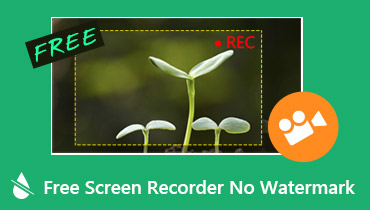 7 Kostenlose Screen Recorder ohne Wasserzeichen
7 Kostenlose Screen Recorder ohne Wasserzeichen Screenshot auf HP Laptop machen
Screenshot auf HP Laptop machen